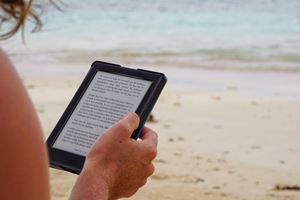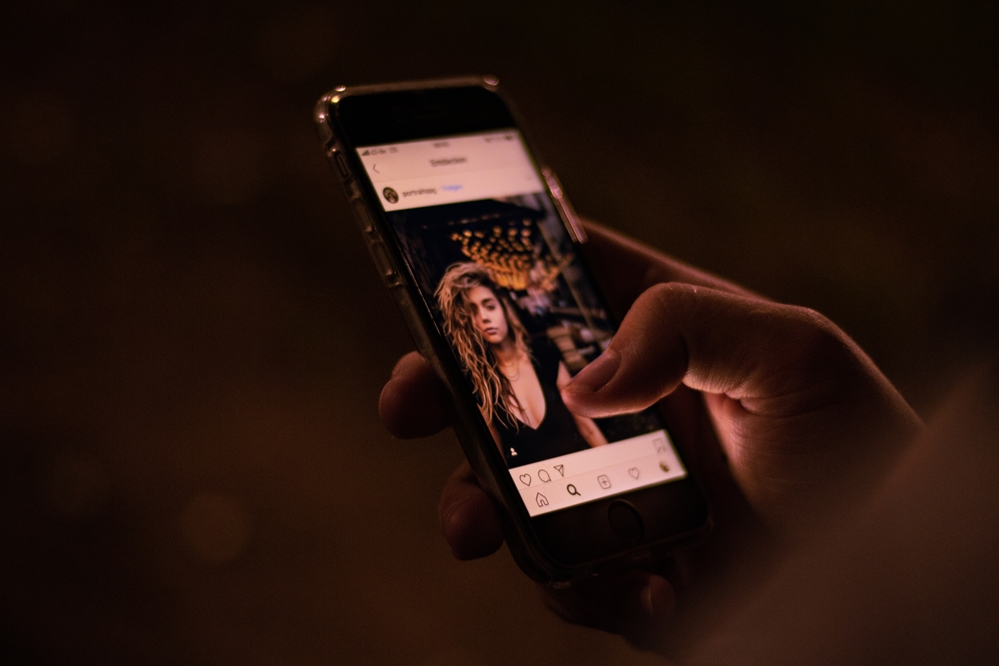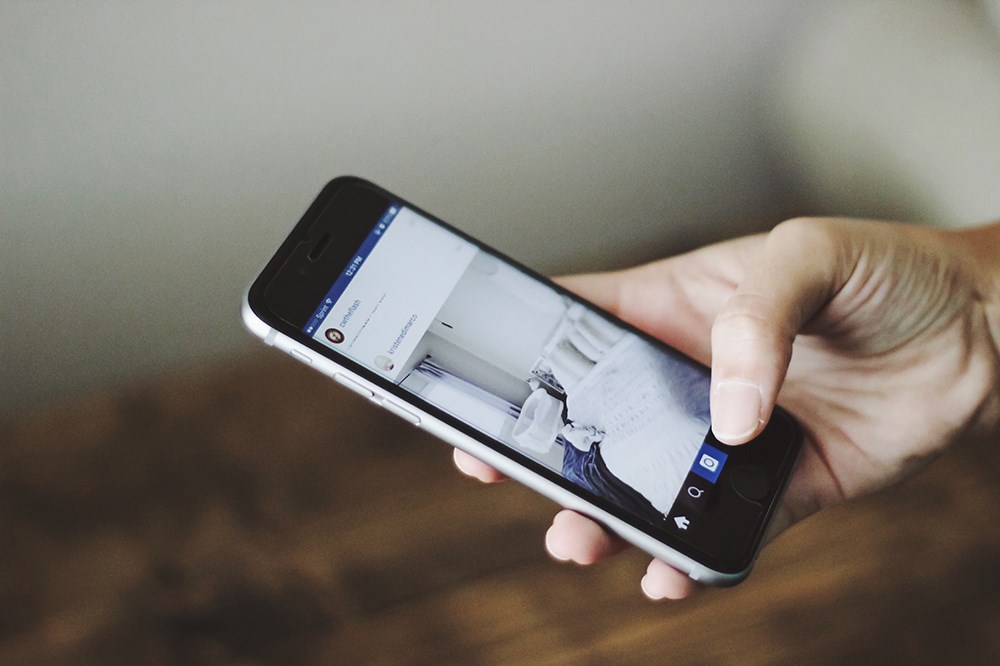Як приховати нижню панель навігації на Kindle Fire
Оскільки основним призначенням вашого Kindle Fire є читання, дуже важливо, щоб на екрані було якомога більше місця для тексту. Проблема полягає в панелі навігації в нижній частині екрана, яка корисна для перегляду вашого пристрою, але марна, коли ви просто хочете читати. Він займає непотрібний простір, не кажучи вже про те, що дуже відволікає. На жаль, не існує способу приховати цю панель навігації через власні параметри вашого Kindle, але є спосіб зробити це за допомогою сторонніх програм. Ми розповімо вам, як приховати панель, і дамо кілька альтернатив стандартній.

Завантаження програми
Оскільки ця програма недоступна в Amazon Appstore, вам доведеться завантажити програму з сайту APK і завантажити її збоку.
Налаштування вашого Kindle Fire
- Проведіть пальцем по спадному меню зверху екрана.
- Натисніть Налаштування.
- Прокрутіть, щоб знайти поле Особисте.
- Безпека преси.
- У полі «Додатково» натисніть «Додатки з невідомих джерел».
- Ви отримаєте попередження, але проігноруйте його та натисніть OK.
- Перезапустіть свій Kindle Fire.
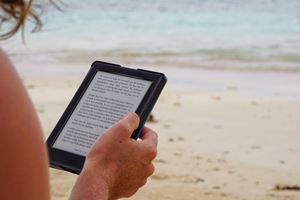
Отримання APK
- Перейдіть до «Android-apk» і знайдіть «Ultimate Dynamic Navbar Lite».
- Завантажте останню версію.
- Встановіть Ultimate Dynamic Navbar.
Ultimate Dynamic Navbar Lite
Ця програма зробить для вас дві речі. Спочатку він видалить панель навігації за замовчуванням, а потім додаток замінить її як панель навігації з можливістю приховати. Виконайте такі дії:
- Відкрийте Ultimate Dynamic Navbar Lite.
- Натисніть Увімкнути у верхньому правому куті.
- Відкрийте «Spoofers Navbar».
- Натисніть «Сховати панель навігації за допомогою модифікації build.prop».
- З’явиться спливаюче вікно з написом «Це приховає вашу фактичну панель навігації».
- Натисніть Так. Ваш пристрій перезавантажиться, і тепер навігаційна панель за замовчуванням стерта, а її замінила Ultimate Dynamic Navbar.
- Нова панель навігації прихована, і її можна відкрити, натиснувши нижню частину екрана.
Альтернативи панелі навігації
Тепер ви можете приховати панель навігації і мати весь екран для читання без жодних відволікаючих кнопок, але ви також можете замінити нудний вигляд Navbar Lite на щось набагато приємніше. Ось найкращі альтернативи, які ви можете завантажити, щоб зробити навігацію трохи більш гладкою. Просто не забудьте видалити Ultimate Dynamic Navbar після того, як ви встановили одну з них, оскільки ви не хочете, щоб кілька панелей навігації були активними.
1. Контроль пирога
Pie control – це дуже настроюваний інструмент навігації з простим у використанні інтерфейсом у формі пирога. З його допомогою ви можете без зусиль керувати речами, а також мати на що гарно подивитися. Ви можете змінити форму, розмір і колір пирога або піктограм. Ви можете налаштувати, до чого ви можете отримати доступ за допомогою інтерфейсу, і додати вищі рівні піктограм. Ви також можете вказати, де ви хочете, щоб пиріг відображався та як отримати до нього доступ. Це просто дуже зручно та чуйно, і воно приховано, коли вам це не потрібно.
2. Edge Launcher
Дизайн інтерфейсу дуже відшліфований, і ви можете легко отримати доступ до налаштувань, програм, документів чи будь-чого іншого. Edge Launcher, мабуть, є одним із найзручніших і найпотужніших інструментів навігації, і його можна неймовірно налаштувати, щоб ви могли налаштувати його відповідно до ваших потреб Kindle.

3. Meteor Swipe
Інтерфейс надзвичайно відшліфований з безліччю різних тем на вибір. У вас є можливість налаштувати кілька панелей і отримати з нього доступ до контактів, програм, ярликів і папок. Він також підтримує віджети, плагіни, мишу, клавіатуру тощо. Є також пакети значків, тож ви можете зробити інструмент виглядати так, як ви вважаєте за потрібне.
4. Yandex Launcher
Yandex Launcher – це дивовижна програма для запуску, яка спростить навігацію по вашому Kindle. Завдяки неймовірному вигляду інтерфейсу, здавалося б, нескінченні варіанти налаштування включають різні фони, теми та значки. Анімація плавна, і відкривати програми ніколи не було простіше.
Тепер ваш екран виглядає приголомшливо
Тепер, коли ви сховали панель навігації та, можливо, замінили її однією зі згаданих стильних альтернатив, ваш екран повинен виглядати набагато більш гладким і сучасним, чи не так? Тепер ви можете насолоджуватися читанням книг на своєму Kindle на весь екран, а навігація по пристрою стала ще простішою.
У вас це спрацювало? Яка ваша улюблена альтернатива панелі навігації? Розкажіть нам у коментарях нижче!